-
주로 시각 디자인 현장에서 쓰이는 용어로, 원본 이미지의 피사체로부터 배경을 분리하기 위해 피사체의 외곽선을 따는 것을 '누끼' 혹은 '누끼 따기'라고 합니다.(출처-나무위키) 요즘 사진에서 원하는 이미지를 따서 다른 곳에 붙여 넣기를 하거나 동영상에 삽입하는 등의 작업을 많이 하는데 아이폰에서도 바로 누끼 따기 작업이 가능하여 함께 해보려 합니다.

아이폰 누끼따기 1. iOS 16으로 업데이트하기
이미지를 분리하는 작업을 하려면 우선 버전을 확인해야 합니다. iOS 16 최신버전으로 업데이트되면서 새로 생긴 기능 중의 하나가 '누끼따기' 이기 때문입니다.
1. 기기를 전원에 연결하고 Wi-Fi로 인터넷에 연결합니다.
2. 설정 > 일반으로 이동한 다음 '소프트웨어 업데이트'를 클릭합니다.
3. 사용 가능한 소프트웨어 업데이트가 표시되면 설치할 옵션을 선택합니다.
4. 다운로드 및 설치를 누른 후 업데이트를 진행하면 됩니다.
5. 자동업데이트를 설정해 놓은 상태라면 기기를 충전하는 동안 밤사이 자동으로 업데이트가 될 수도 있습니다.
1. 설정을 누른다. 2. 일반을 누른다. 3. 소프트웨어 업데이트를 누른다. 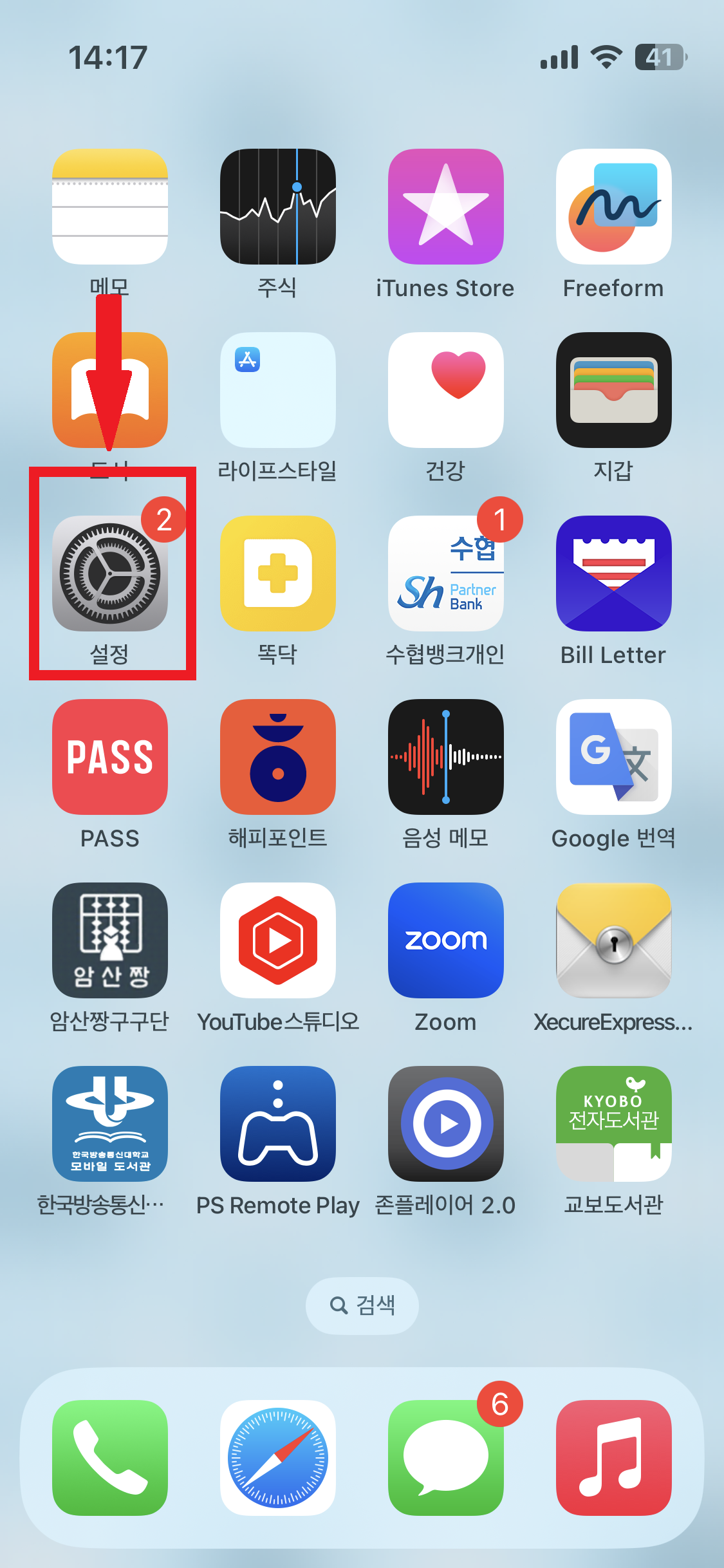
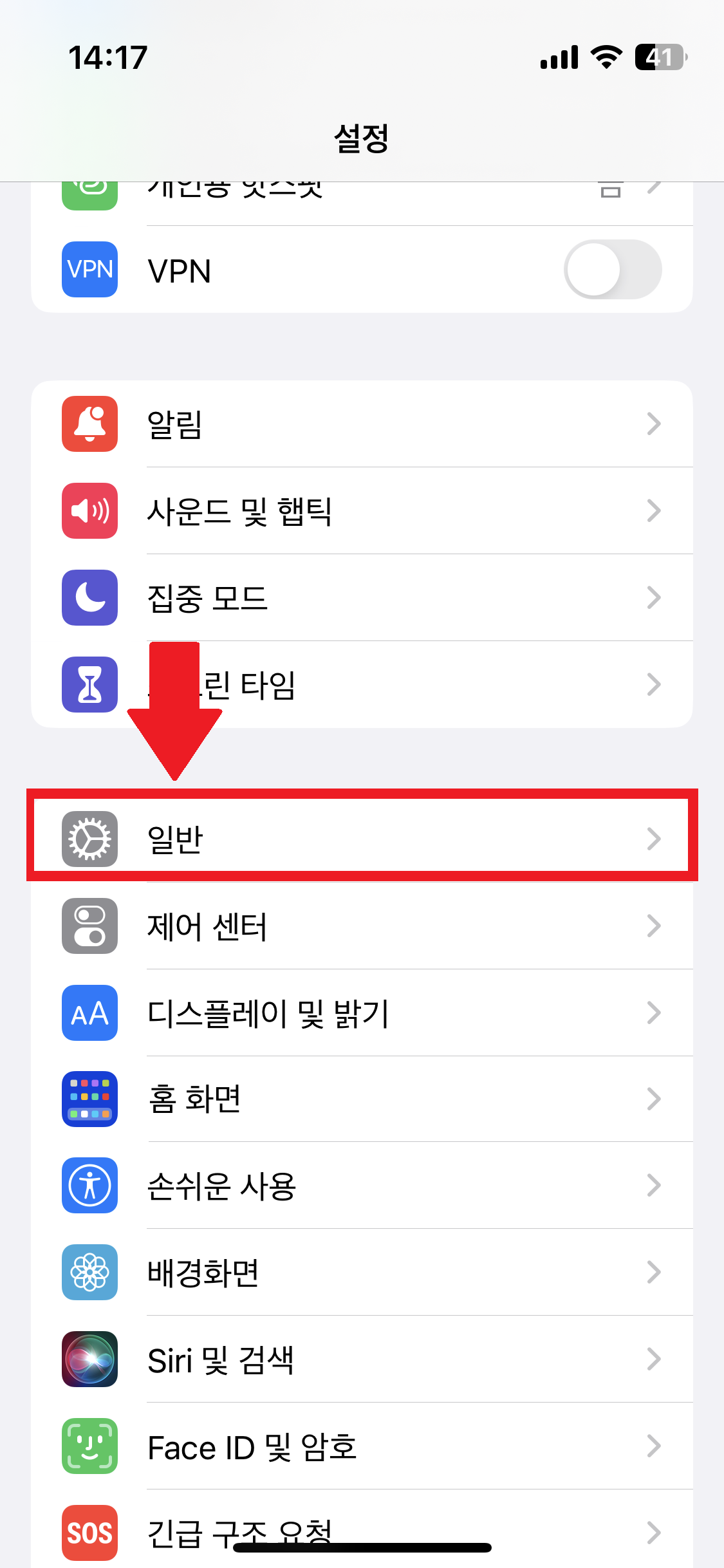
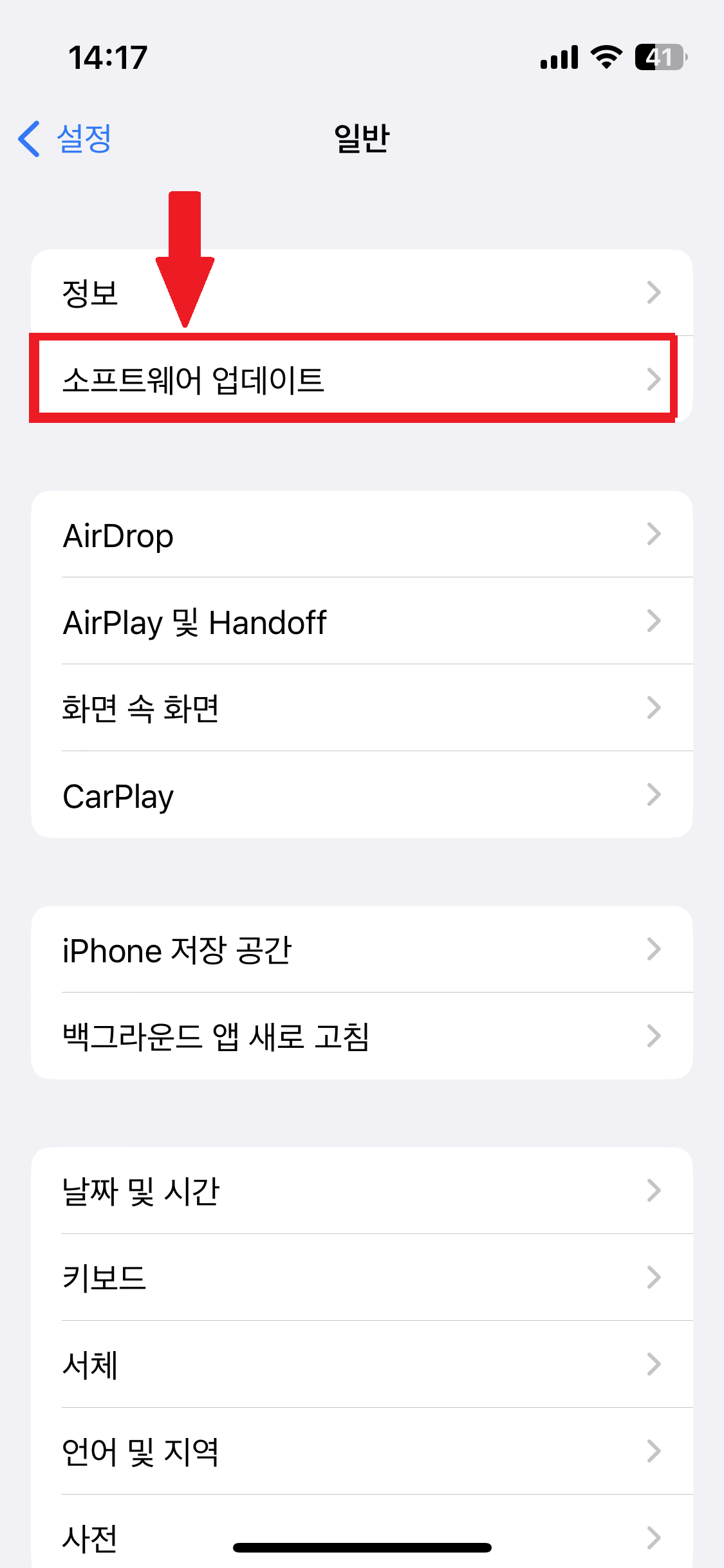
2. 아이폰 누끼 따기(사진 배경에서 피사체 분리하기)
버전이 업데이트가 되었다면 이제 손쉽게 내가 찍은 사진에서 원하는 피사체를 분리할 수 있습니다.
사진 앱의 사진 배경에서 피사체를 분리한 다음, 다른 문서나 앱에서 복사하고 붙여 넣기 하거나 공유할 수 있습니다.
1. 사진앱을 엽니다.
2. 분리하고자 하는 사진의 피사체를 길게 터치합니다. 사진의 테두리가 반짝거리며 테두리가 생깁니다.
- 복사를 탭 하여, 이메일, 문자, 메모에 분리한 피사체를 붙여 넣을 수 있습니다.
- 공유를 탭 한다면, AirDrop, 메시지 또는 Mail과 같은 공유할 곳을 선택하면 됩니다.
1. 사진앱을 엽니다. 2. 분리하려는 피사체를 길게~누릅니다. 3. 피사체가 반짝거리며 복사하기/공유가 뜹니다. 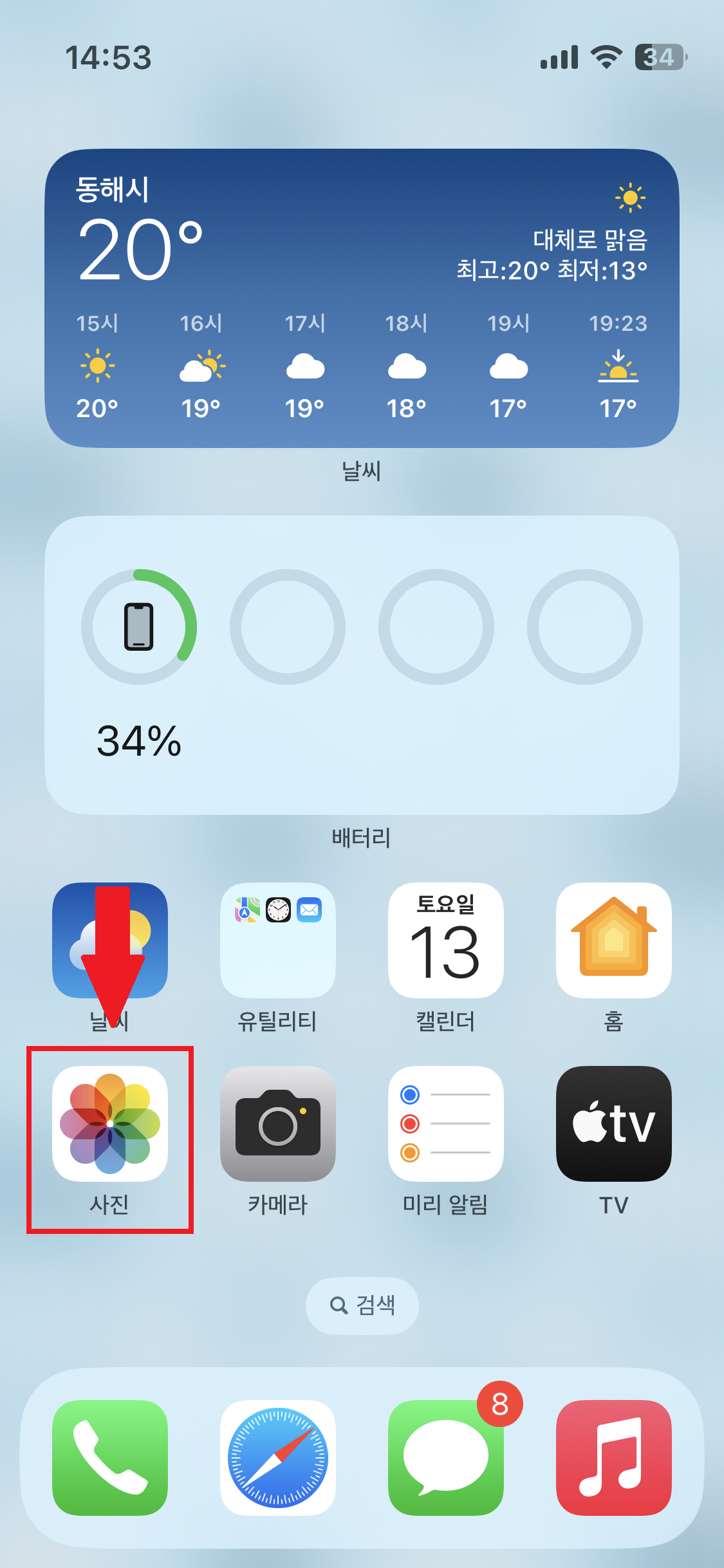
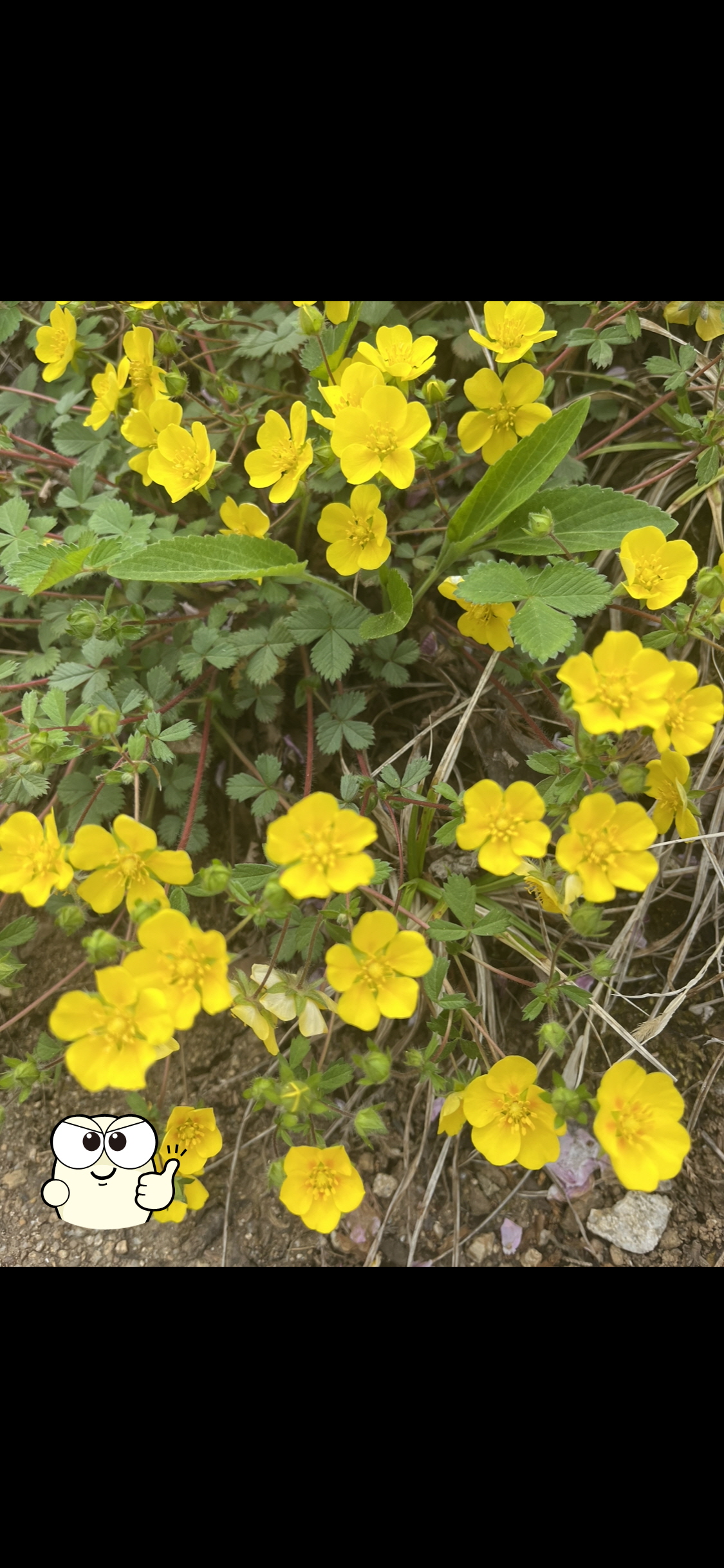

4. 메모를 열어 붙여넣기를 누릅니다. 5. 메모에 분리된 피사체가 붙었습니다. 6. 공유하려면 아래의 원하는 앱을 클릭하여 공유합니다. 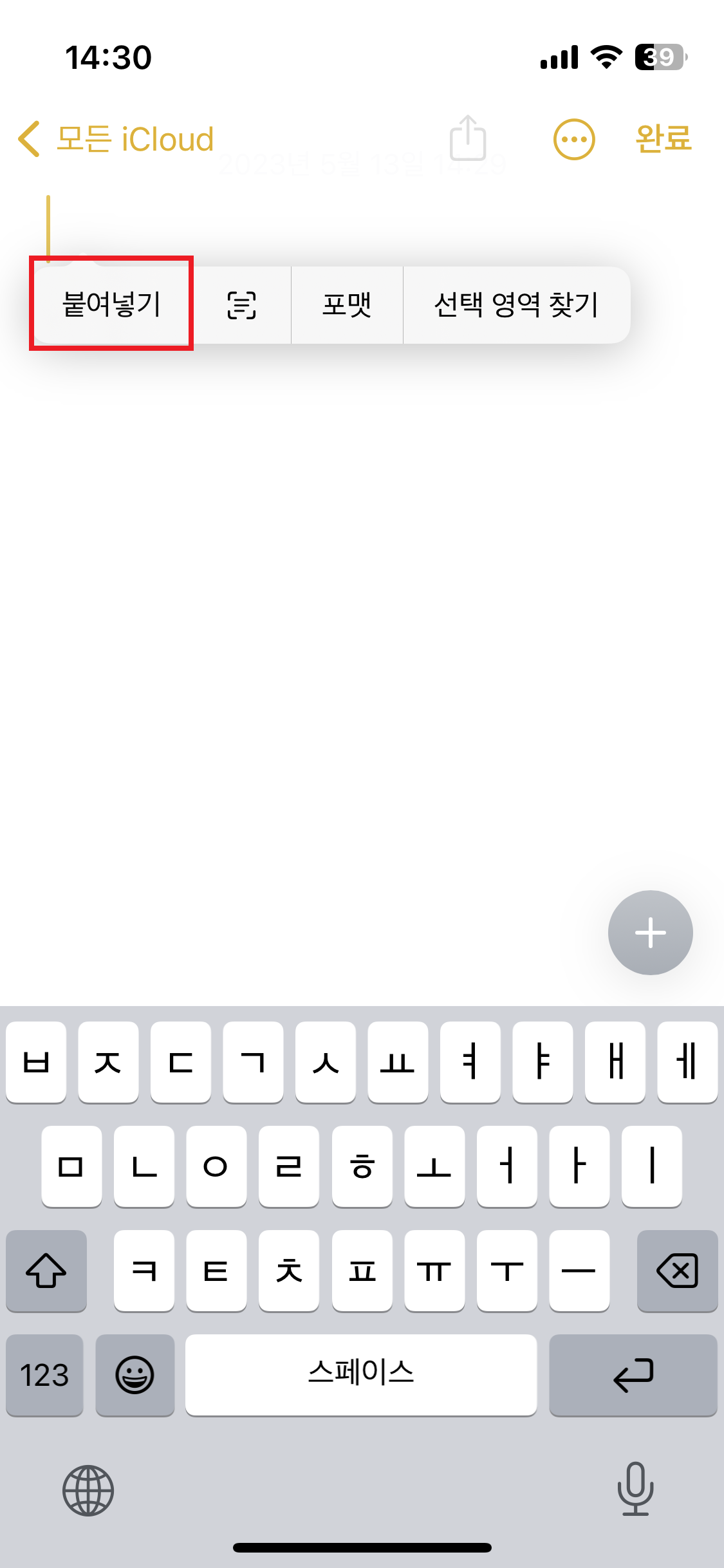
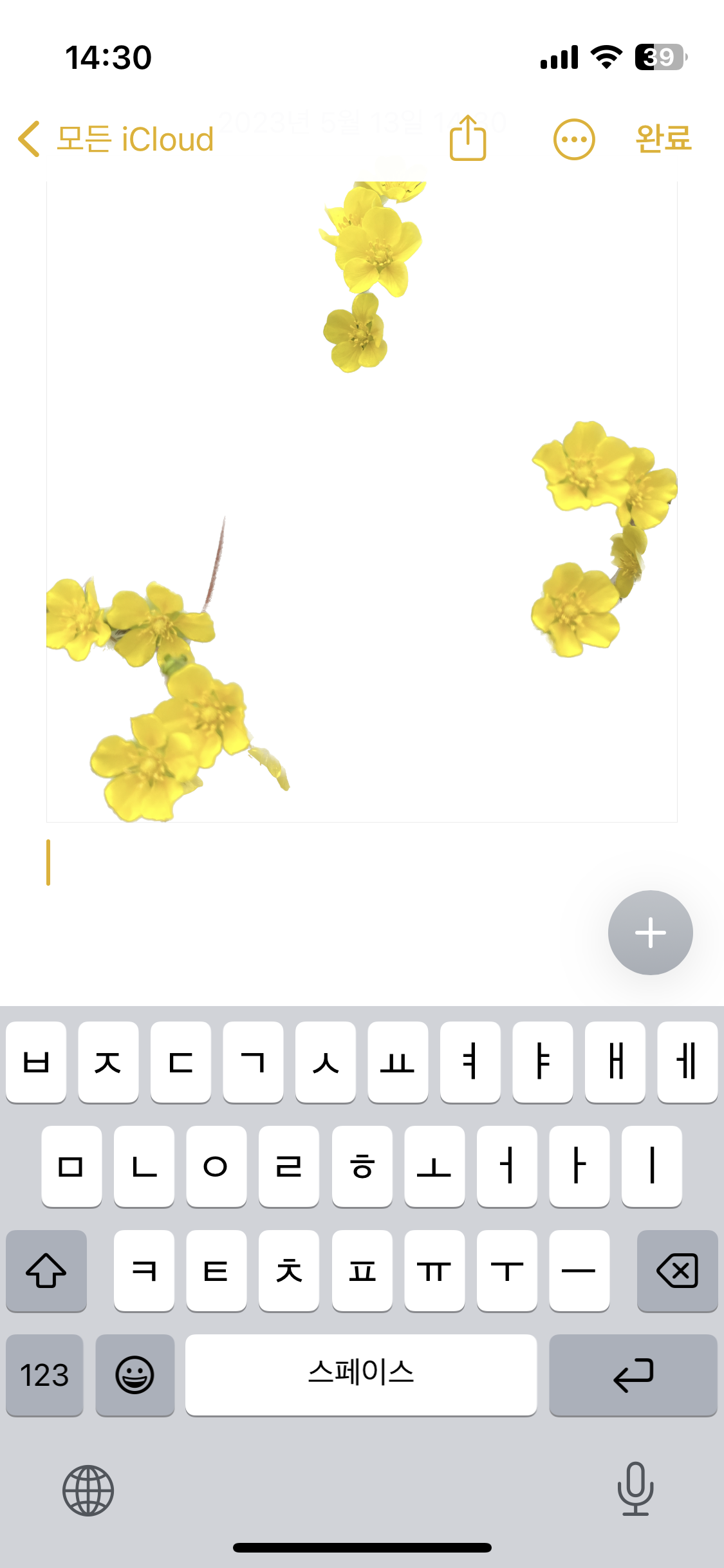
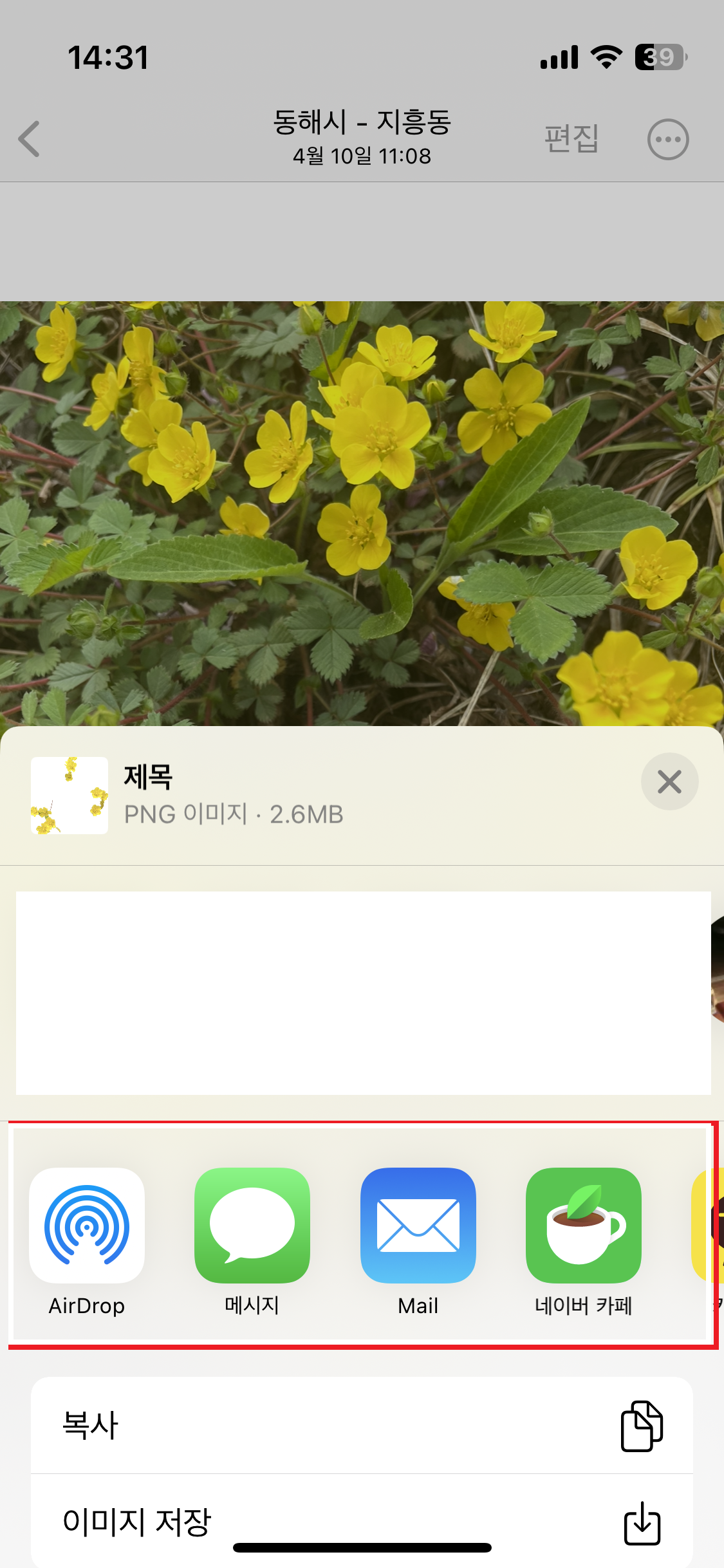
iPhone XS, iPhone XS Max, iPhone XR 및 이후 모델이 시각 자료 찾아보기(누끼 따기) 기능이 가능하다고 하니 핸드폰 기종도 확인해 보시는 것이 좋습니다.
그럼 오늘은 아이폰에서 피사체 분리하는 작업에 대해 알아보았습니다. 도움이 되셨길 바랍니다.
iPhone에서 시각 자료 찾아보기 기능으로 사진 속의 사물 식별하기
사진 앱에서 시각 자료 찾아보기 기능을 사용하여 iPhone의 사진 속에 나오는 유명한 랜드마크, 예술품, 조각상, 식물, 반려동물, 새, 곤충 및 거미를 식별할 수 있습니다.
support.apple.com
행복한 부자~~^^
응급처치, 일상정보
